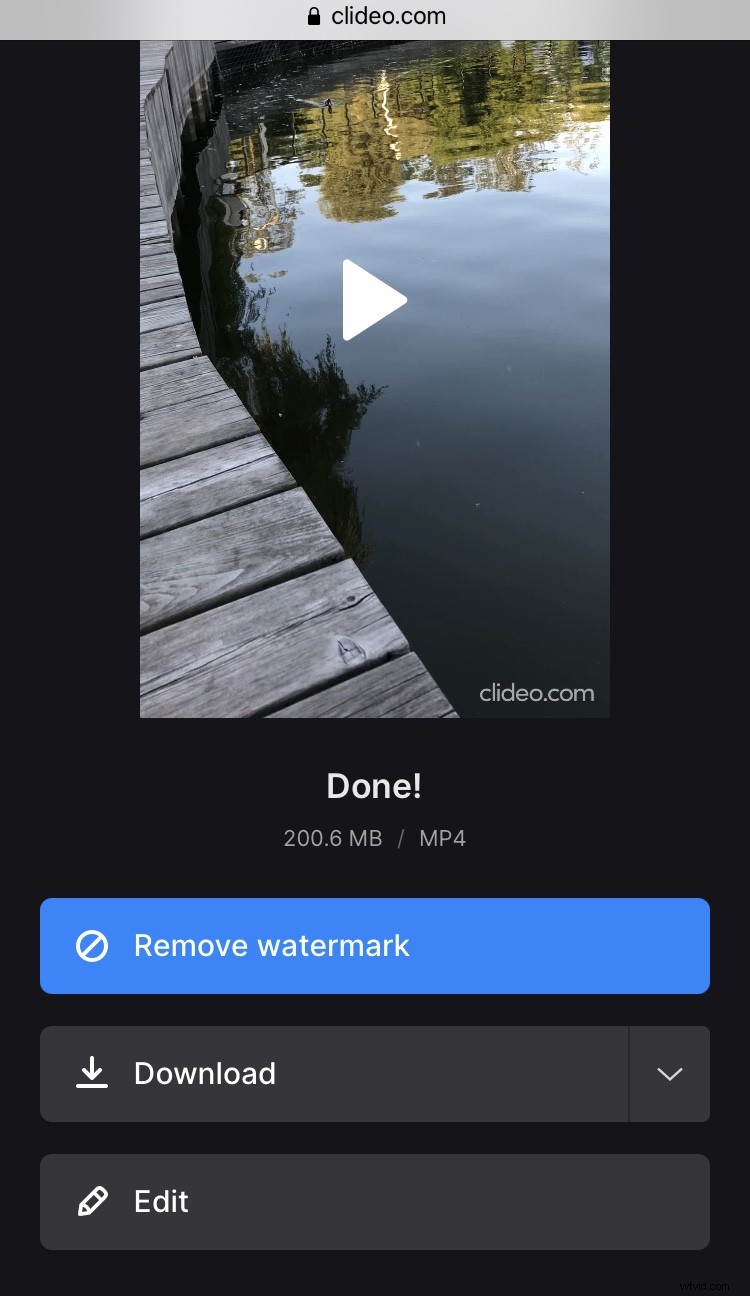Come creare facilmente una presentazione su iPhone
Inoltre, se dopo aver creato uno slideshow ricorriamo a riedizioni, cambiando la musica o il concetto in generale, può davvero volerci un'eternità.
Senza contare il tempo necessario per capire come funziona il software di editing video utilizzato dai professionisti.
Con il nostro strumento online, non è necessario installare nulla o cercare a lungo i pulsanti giusti. Ti consente di creare una presentazione su iPhone o qualsiasi altro dispositivo utilizzando foto, video, GIF e audio di qualsiasi formato.
-
Carica i file
Vai a Slideshow Creator di Clideo e fai clic sul pulsante blu "Seleziona file" per caricarli dal rullino fotografico dell'iPhone.
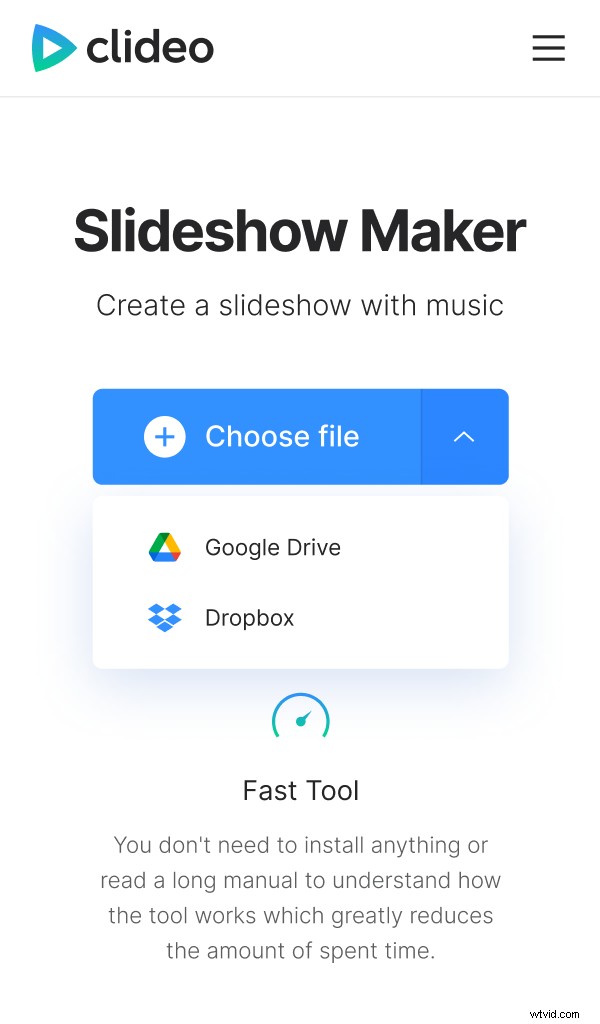
Se vuoi farlo direttamente dal tuo account di archiviazione cloud, passa con il mouse sopra la freccia giù a destra, che visualizzerà un menu a discesa con le opzioni appropriate.
-
Crea una presentazione con i tuoi ricordi
Se vuoi aggiungere altri media, usa semplicemente il pulsante "Aggiungi altri file". Seleziona una delle opzioni di ritaglio per la tua futura clip. Tutto dipende da dove prevedi di usarlo o pubblicarlo. Scegli 9:16 per Instagram o 16:9 per YouTube e così via.
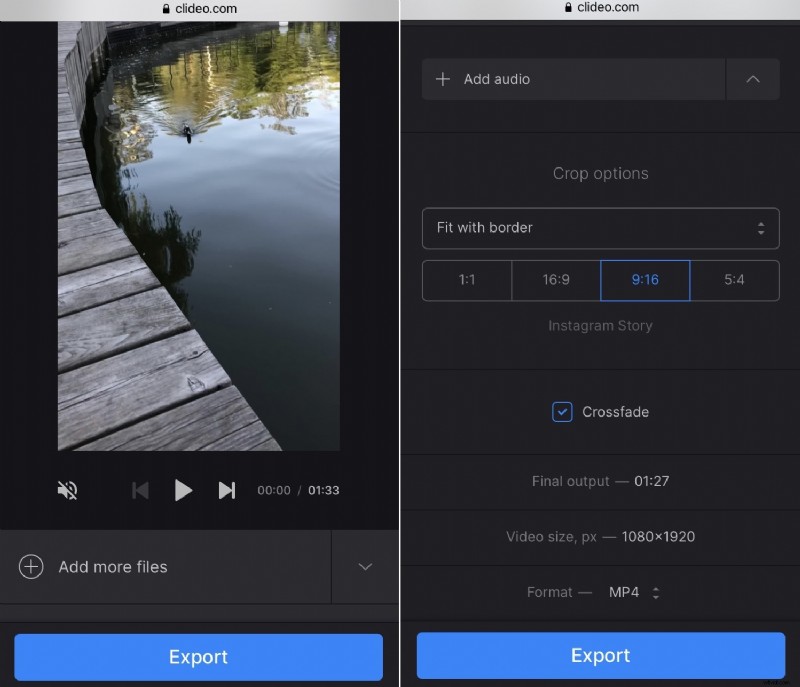
Se hai aggiunto immagini, puoi anche scegliere per quanto tempo verranno visualizzate, con l'opzione "Durata immagine". Quindi aggiungi un effetto di dissolvenza incrociata selezionando la casella in basso, renderà la transizione tra i fotogrammi più fluida.
Non dimenticare di aggiungere anche la musica. Dopo che la traccia audio è stata elaborata, puoi tagliarla e modificarne il volume. Se il tuo video ha anche un suono, puoi regolarlo anche tu.
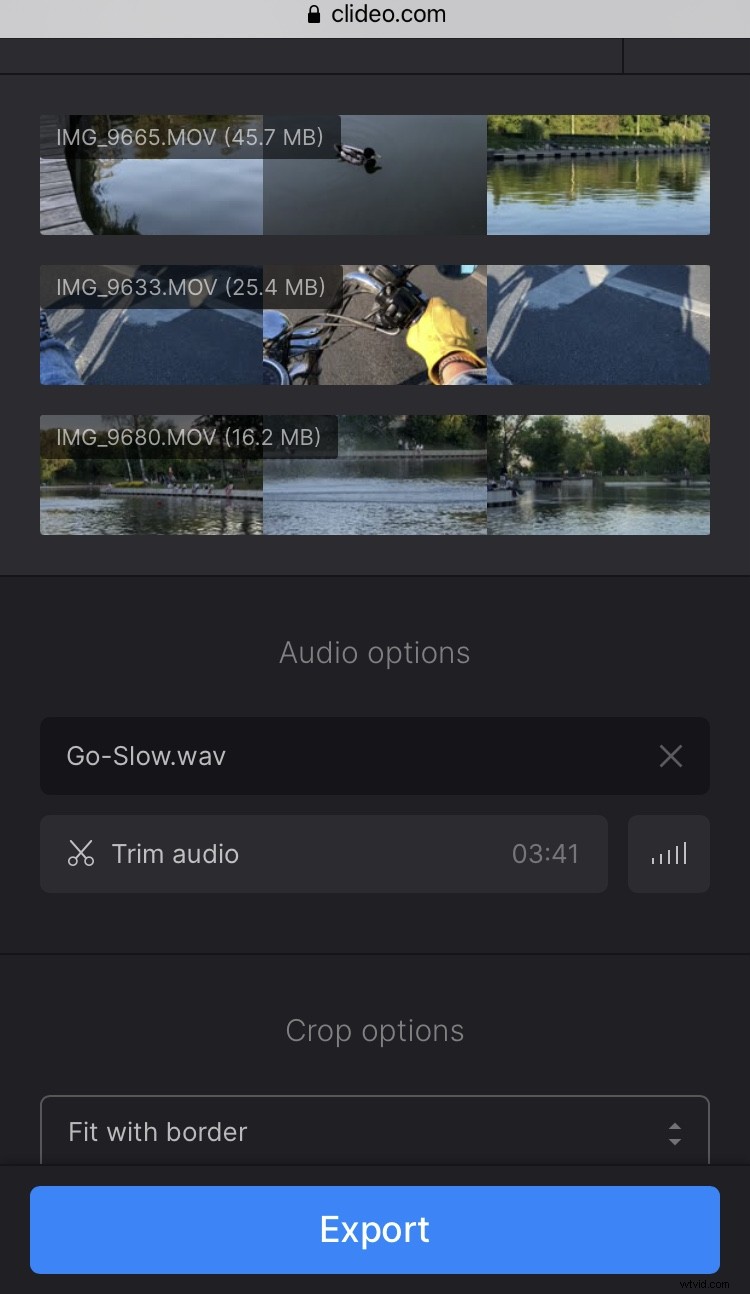
C'è anche la possibilità di cambiare il formato video. MP4 è l'opzione migliore, ma puoi sceglierne un'altra in base alle tue preferenze e ai requisiti della piattaforma per cui è progettata la tua presentazione.
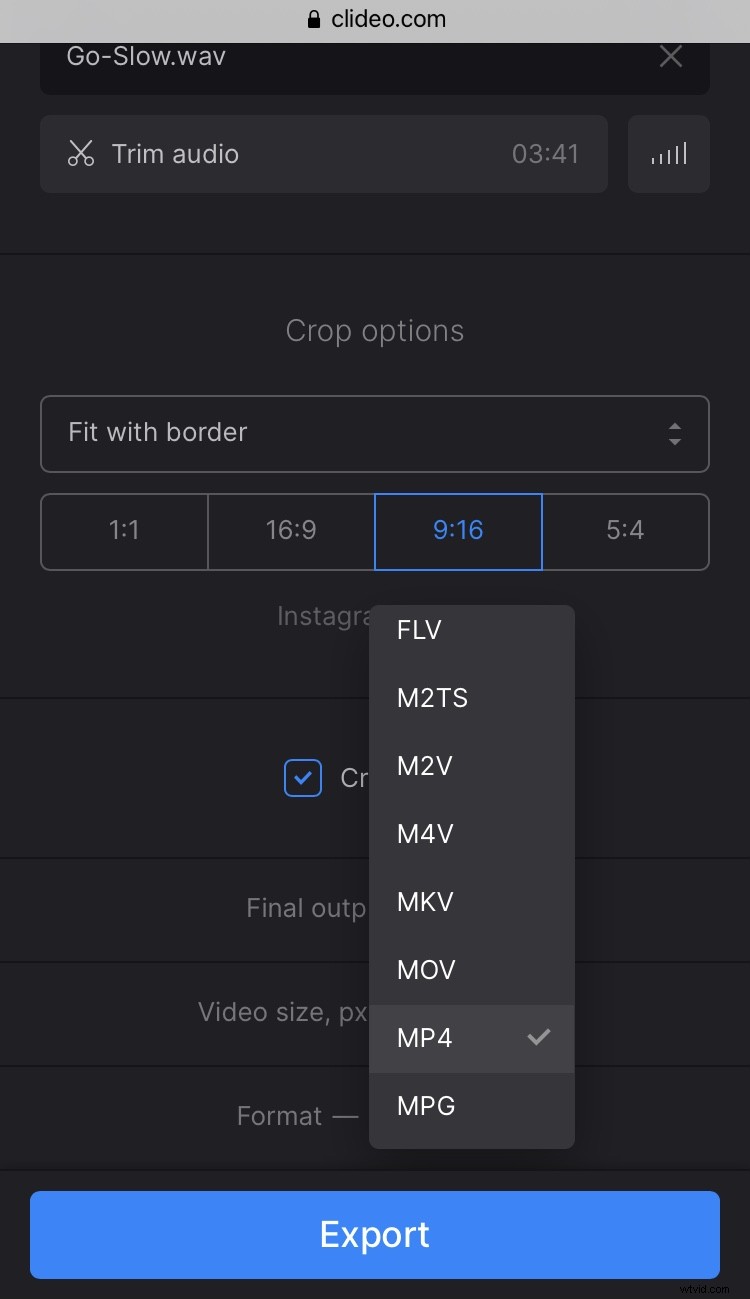
Fai clic sul pulsante "Esporta" per continuare.
-
Salva la clip
Guarda la tua presentazione ancora una volta. Se vuoi cambiare qualcosa, fai clic sul pulsante "Modifica". Una volta che sei soddisfatto del risultato, scarica la presentazione sul tuo dispositivo o salvala sul tuo account cloud.